zabbix--基本操作
Posted yanjieli
tags:
篇首语:本文由小常识网(cha138.com)小编为大家整理,主要介绍了zabbix--基本操作相关的知识,希望对你有一定的参考价值。
zabbix 快速上手
示例一些zabbix的最基本的配置:
添加主机群组;添加主机;创建监控项;创建触发器
添加主机群组
参考官档:https://www.zabbix.com/documentation/4.0/zh/manual/config/hosts/host
进入:配置 → 主机群组 → 创建主机群组 → 在表单中输入主机群组组名
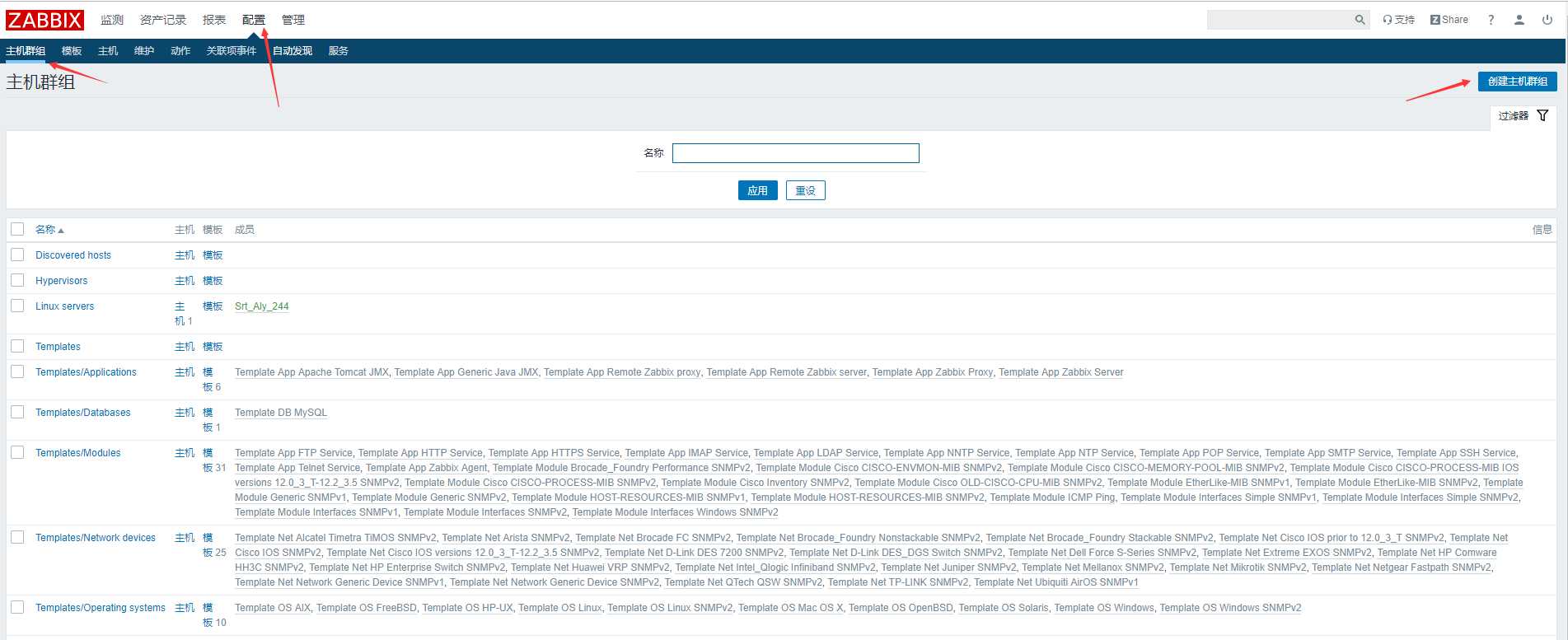

添加主机
参考官档:https://www.zabbix.com/documentation/4.0/zh/manual/config/hosts/host
1) 在客户端安装zabbix_agent
# rpm -ivh http://repo.zabbix.com/zabbix/4.0/rhel/7/x86_64/zabbix-release-4.0-1.el7.noarch.rpm //centos7 # rpm -ivh https://repo.zabbix.com/zabbix/4.0/rhel/6/x86_64/zabbix-release-4.0-1.el6.noarch.rpm //centos6 # yum install zabbix-agent -y
2) 编辑配置文件
# vim /etc/zabbix/zabbix_agentd.conf PidFile=/var/run/zabbix/zabbix_agentd.pid LogFile=/var/log/zabbix/zabbix_agentd.log LogFileSize=0 Server=120.79.xx.xx //服务端IP地址 ServerActive=120.79.xx.xx:10051 //服务端IP地址+端口 Hostname=Zabbix server Include=/etc/zabbix/zabbix_agentd.d/*.conf
3) 启动服务
# /etc/init.d/zabbix-agent start # netstat -nlutp |grep zabbix tcp 0 0 0.0.0.0:10050 0.0.0.0:* LISTEN 17174/zabbix_agentd
4) 进入到服务端 web 界面配置
进入:配置 → 主机 → 创建主机 → 在表单中输入主机的相关参数 模板 → 选择 → 添加 → 添加
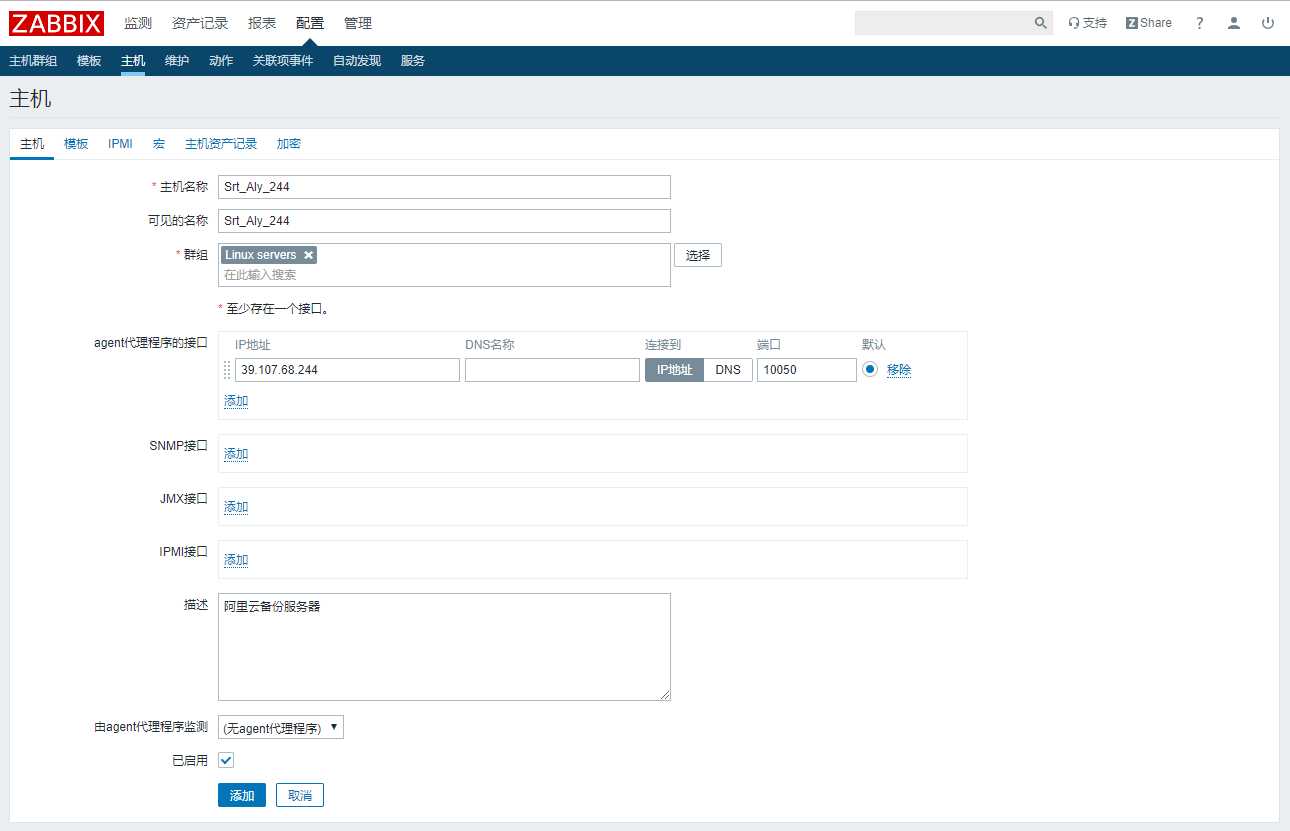
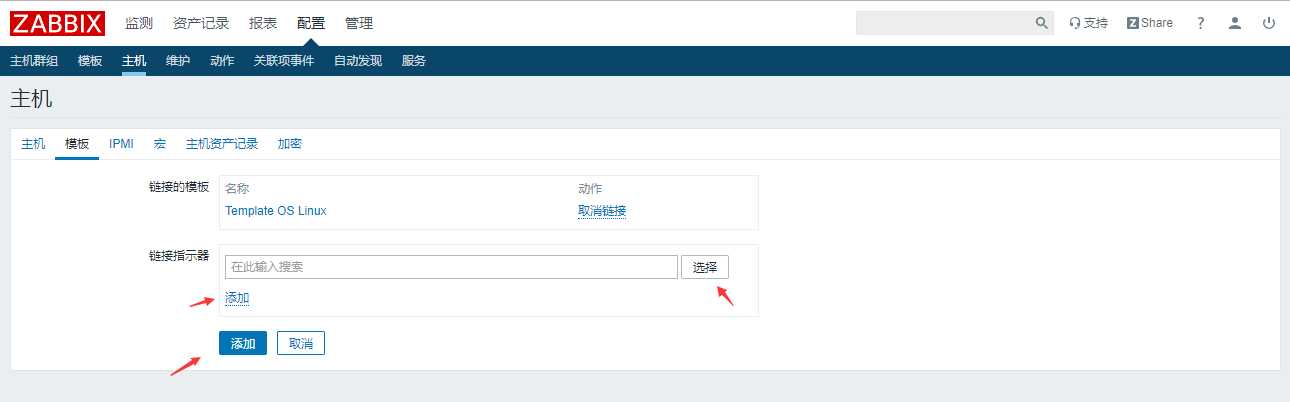
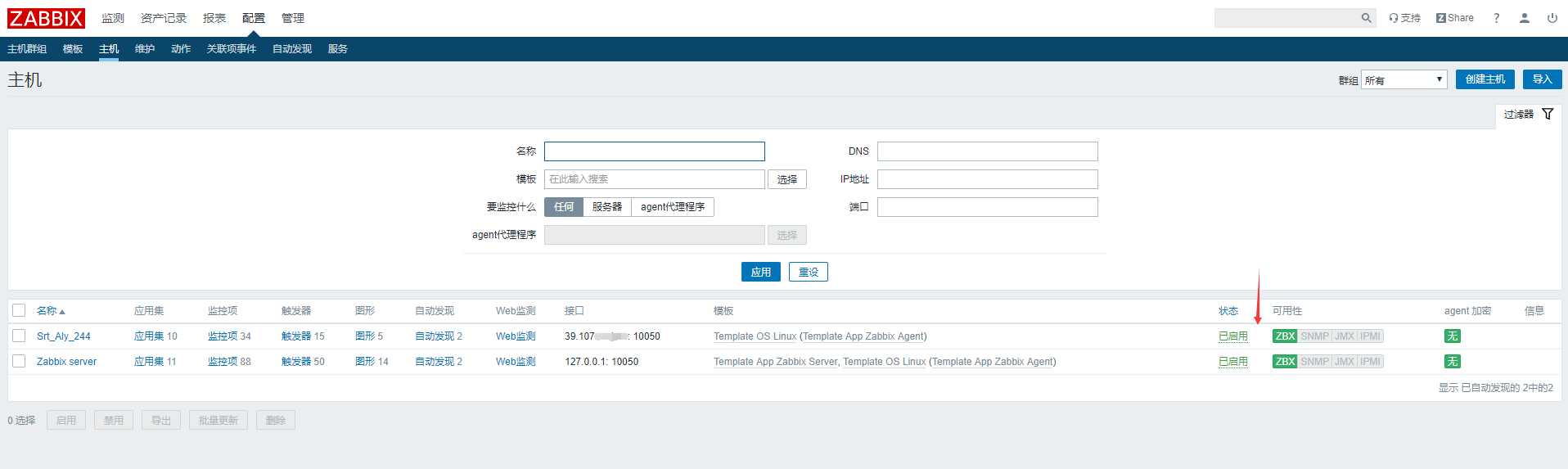
创建监控项
参考官档:https://www.zabbix.com/documentation/4.0/zh/manual/config/items/item
进入: 配置 → 主机 → 在主机所在的行单击监控项 → 点击屏幕右上角的创建监控项 → 点击屏幕右上角的创建监控项
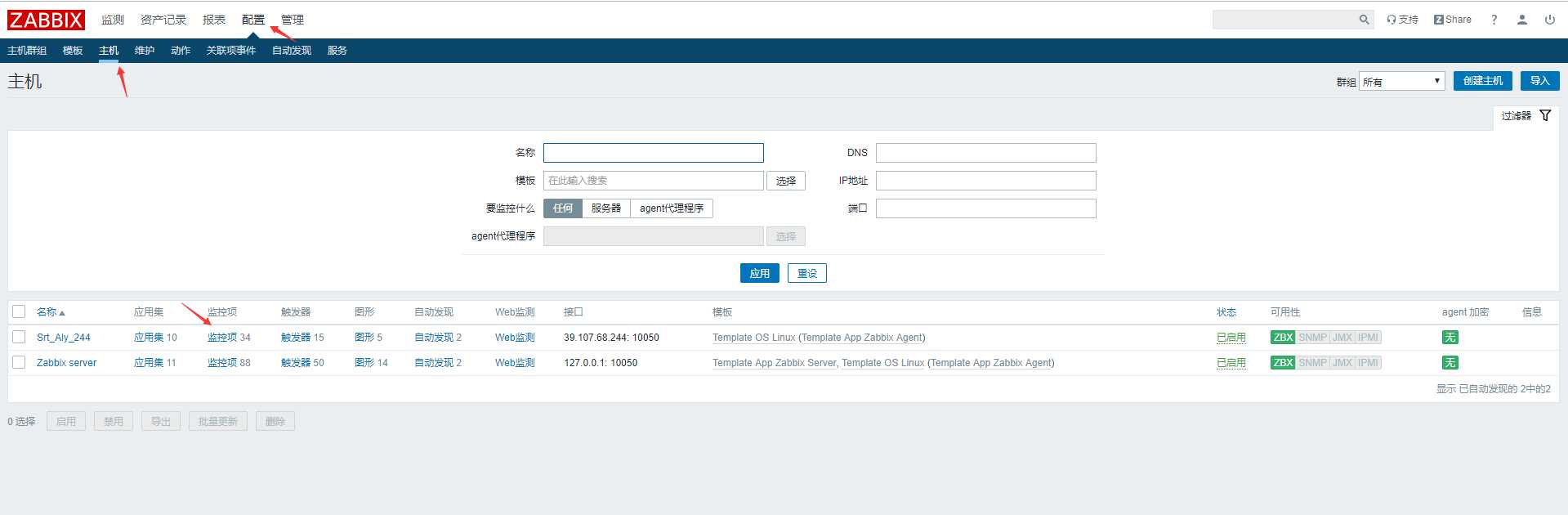
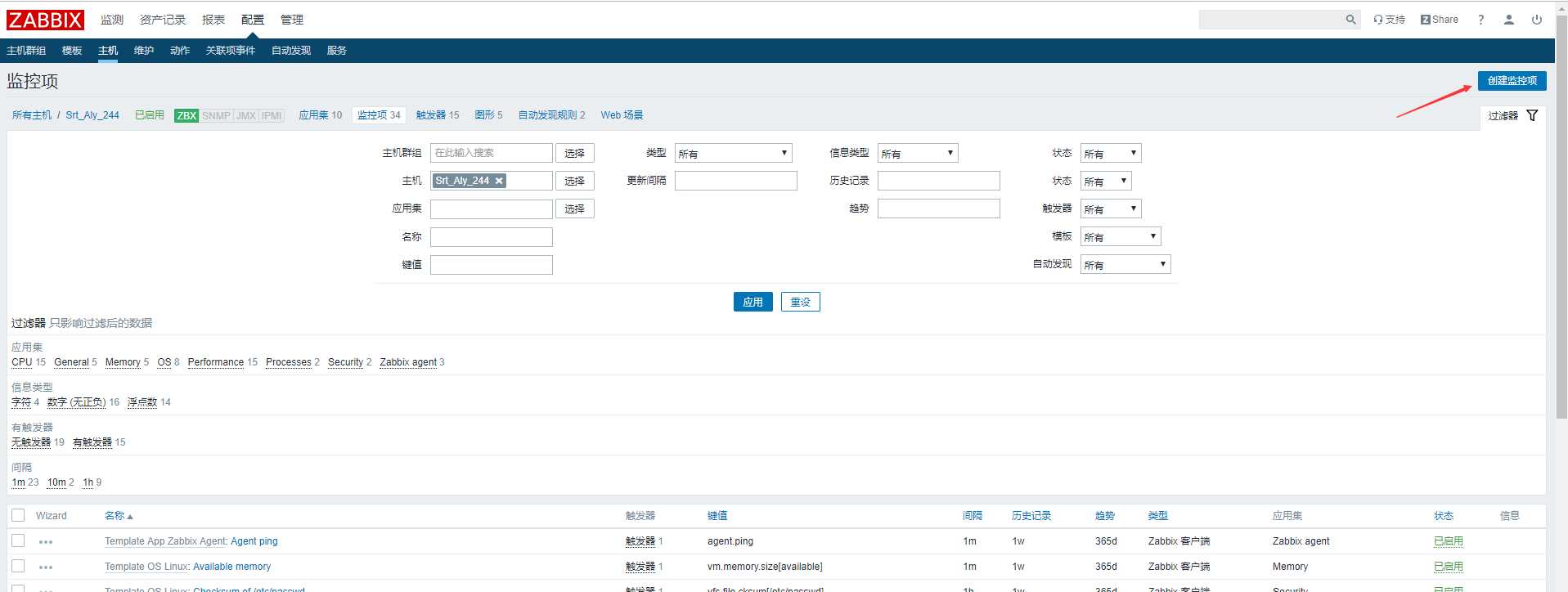
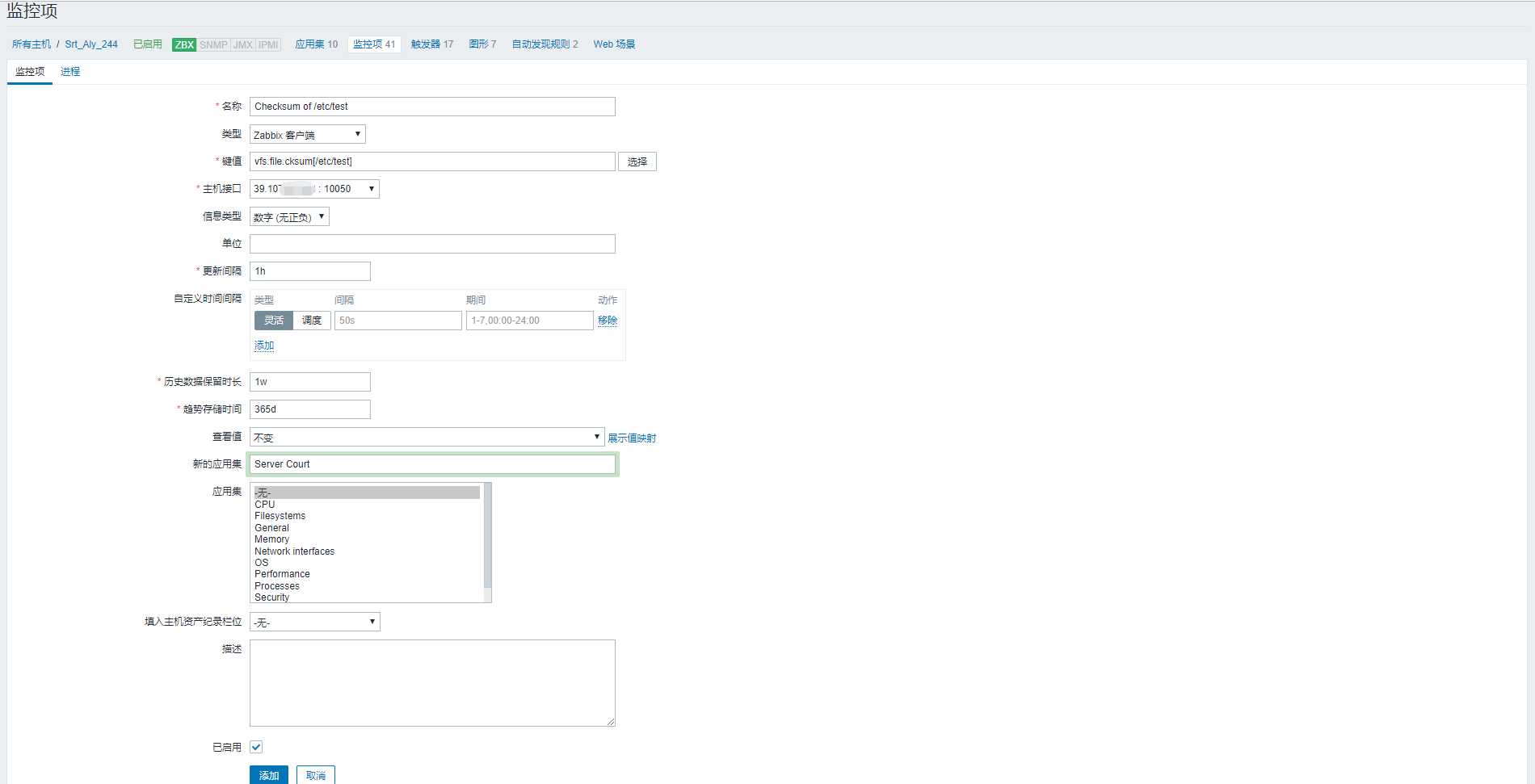
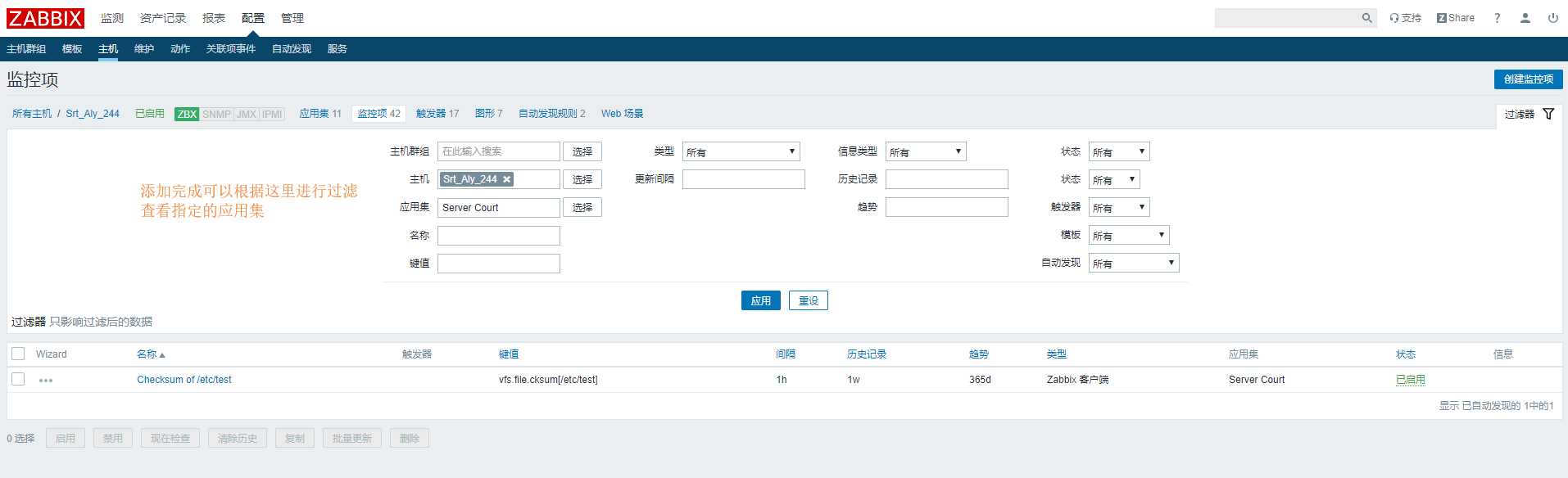
创建触发器
参考官档:https://www.zabbix.com/documentation/4.0/zh/manual/config/triggers/trigger
进入:配置 → 主机 → 点击主机一行的触发器 → 点击右上角的创建触发器 → 在窗口中输入触发器的参数
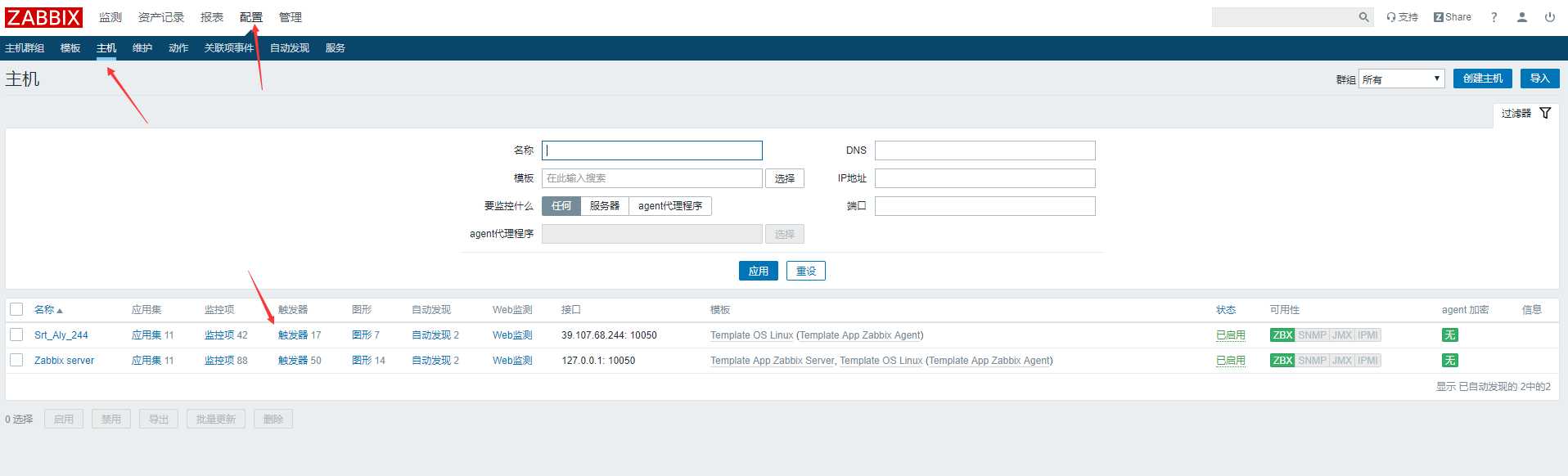
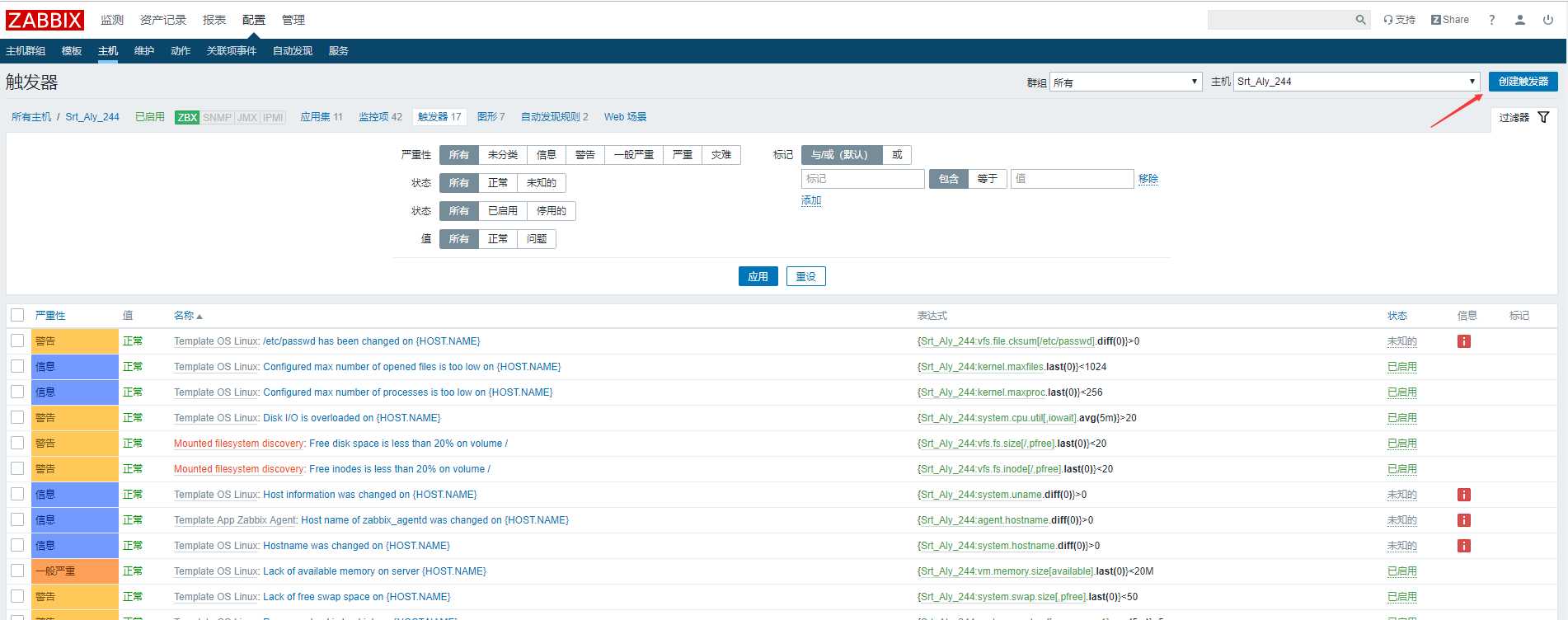
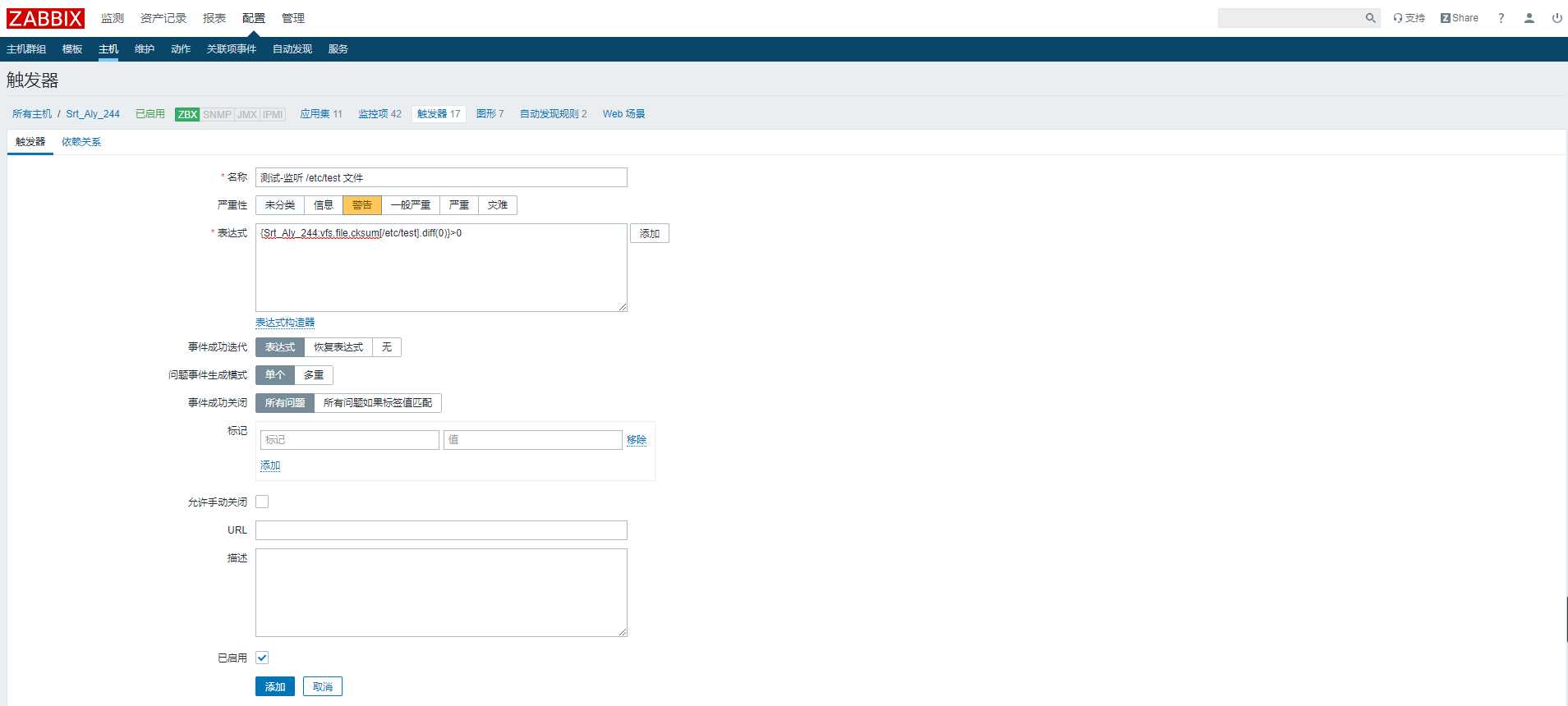
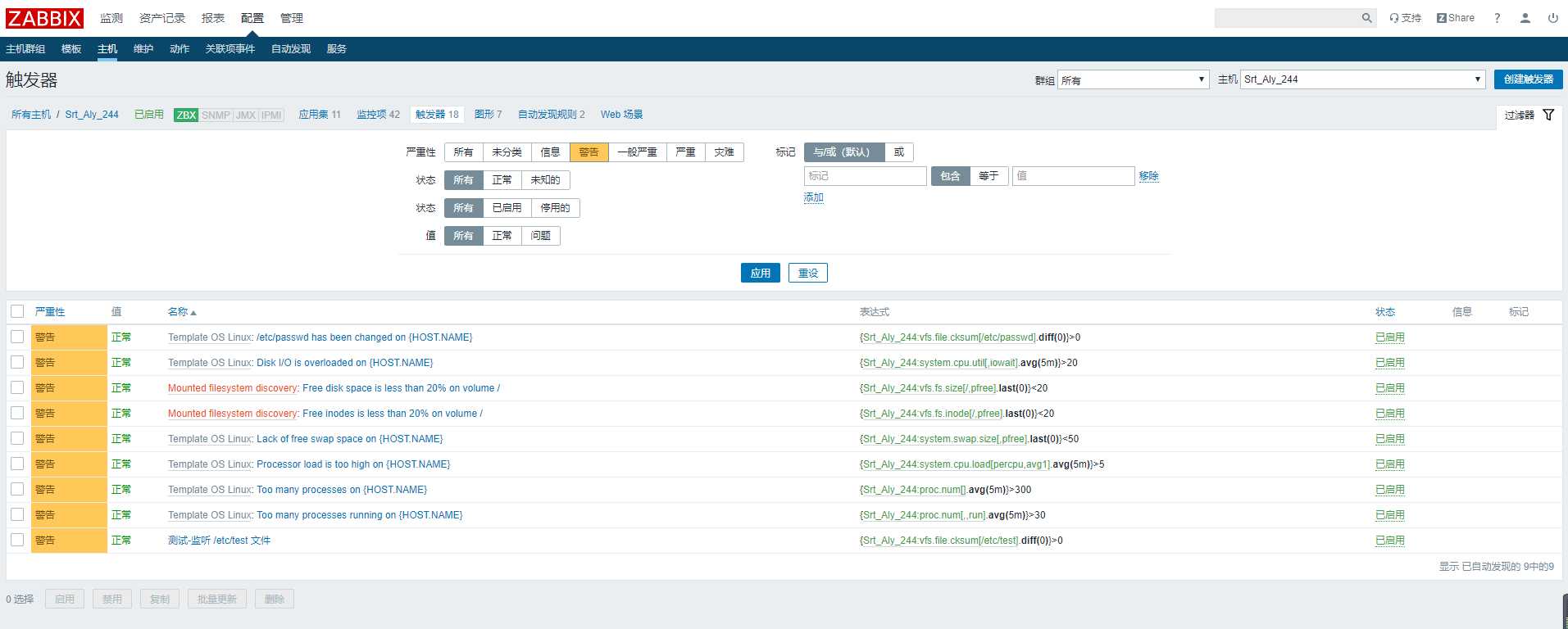
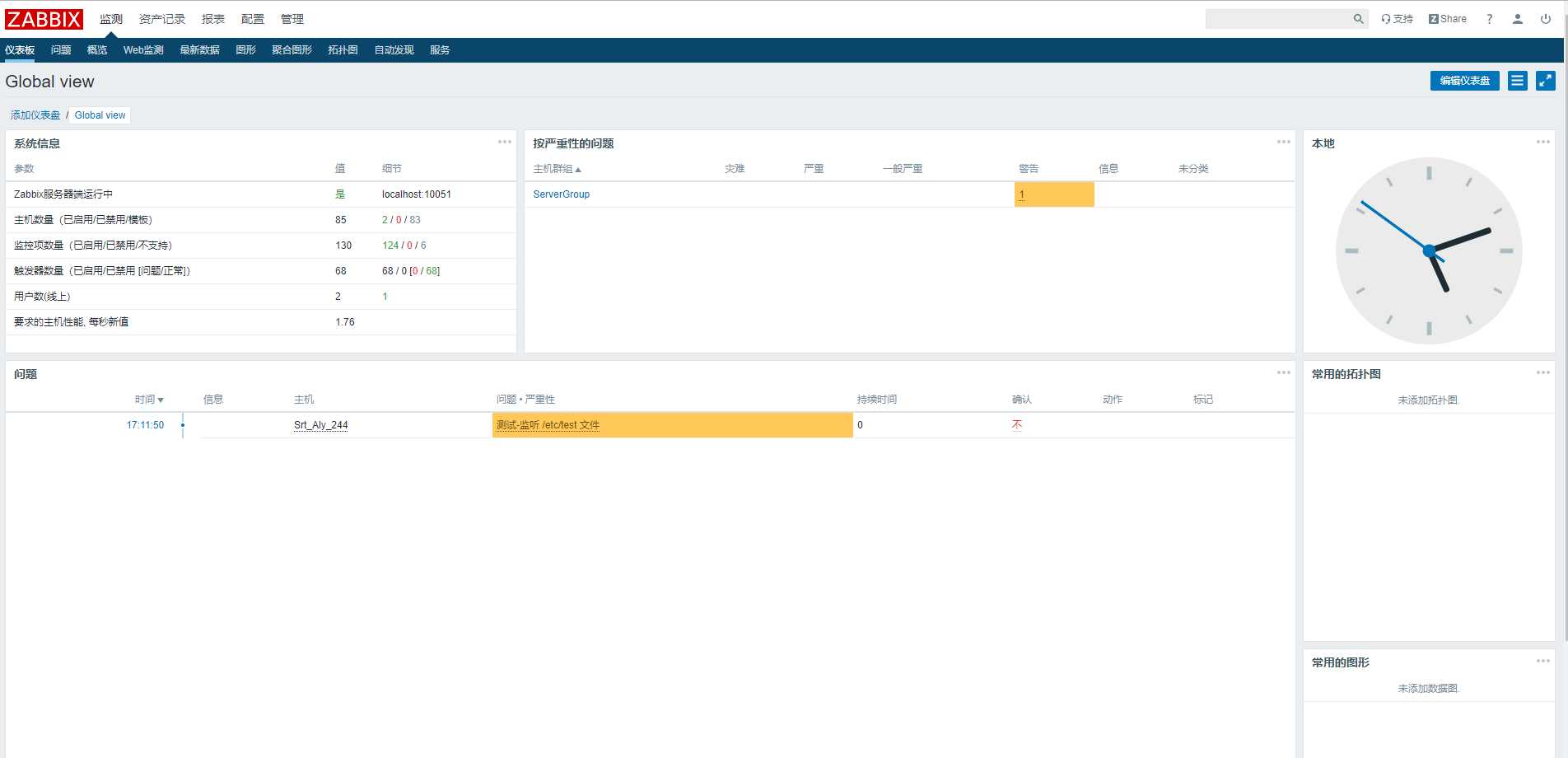
配置完成触发器后,将上面创建的配置的监控项中的 /etc/test 文件进行修改,然后再查看仪表盘。就出现了上面的告警通知。
以上是关于zabbix--基本操作的主要内容,如果未能解决你的问题,请参考以下文章
VSCode自定义代码片段15——git命令操作一个完整流程